
-
录屏软件ShadowPlay
大小:120.8M语言:中文 类别:视频编辑系统:WinAll

标签:
需要NVIDIA GPU(英伟达显卡)支持,集成显卡和AMD显卡无法使用
录屏软件ShadowPlay是NVIDIA 开发的一款屏幕录像工具,NVIDIA GeForce ShadowPlay是GeForce Experience中的一个全新特性,NVIDIA GeForce ShadowPlay让用户能够捕捉高画质的游戏视频片段,对性能的影响微乎其微。

1. GPU 加速 H.264 视频编码器
2. 在影子模式下可录制最后 20 分钟的游戏
3. 在手动模式下可录制无限长度的视频
4. 向 Twitch 广播
5. 以 160 Mbps 录制高达 4K 的分辨率
6. 性能影响微乎其微
7. 全桌面捕捉 (仅限台式机 GPU)
GeForce ShadowPlay是捕捉自己精彩游戏时刻的最简单方式。
它也是在Twitch上播送自己游戏片段的最快方式。
ShadowPlay以后台方式运行,这 样用户便可以随时录制或广播。
多亏了GPU加速,该应用运行速度极快,以致于用户甚至注意不到它正在捕捉。
捕捉每一款游戏。再现每一次胜利。
ShadowPlay最长可录制玩家过去20分钟的游戏视频。
刚刚展现了一次精彩的绝技?按下快捷键,游戏视频便会保存到磁盘上。
另外,用户还可以使用手动模式来捕捉任意长度的视频。
用户现在有了一段记录游戏壮举的视频,可以随处分享和发布。
ShadowPlay甚至让用户能够通过Twitch.tv将游戏视频以高清画质即时地流式广播。
全桌面捕捉(仅限台式机GPU)
问:支持哪些游戏?
答:ShadowPlay支持所有基于DirectX 9、10以及11的游戏。
问:ShadowPlay支持窗口模式的游戏吗?
答:目前尚不支持。
问:如何使用ShadowPlay来录制视频?
答:要启用Shadowplay,只要启动GeForce Experience并点击右上角的ShadowPlay按钮即可。打开开关以启用ShadowPlay。
启动游戏。此时,ShadowPlay正在捕捉视频,但是没有将其永久性地录制到磁盘中。
在游戏期间,任何时候按Alt+F10键即可最长保存过去20分钟的游戏视频。当你打开ShadowPlay时,可以利用"Shadow time" 选项来设置录制的持续时间。
想要使用手动模式录制视频,只要按Alt+F9即可开始,再次按Alt+F9即可停止。这些快捷键可以自定义。
打开软件,进入软件界面,然后点击界面右上角的ShadownPlay按钮。

弹出了ShadownPlay设置界面,点击界面左边的按钮,打开录制功能。
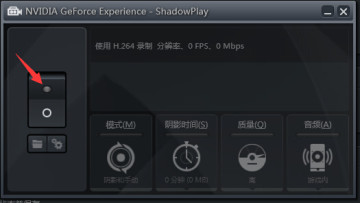
录制功能已经打开,可以调试设置,体验录制功能了。
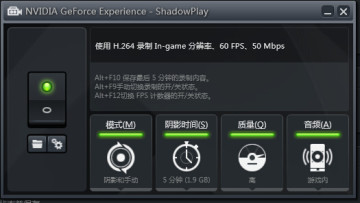
厂商名称:

快剪辑电脑版81.8M1235人在玩快剪辑怎么剪辑视频,快剪辑和爱剪辑哪个好?快剪辑是360浏览器团队创作的一款小视频快速创作软件,它将告诉用户短视频怎么剪辑才快速,并拥有添加特效字幕、水印签名等多种效果,剪辑完成就可以发布上传,非常方便。
下载
爱剪辑电脑版655.0M2228人在玩爱剪辑怎么去掉片头?爱剪辑超专业,超易用,剪辑视频功能多样。爱剪辑对于视频的把握独居一方,完全免费使用,拥有好莱坞、炫光等超多模版下载,让不会剪视频的屌丝也能做出精美的MV。
下载
新浪视频下载14.1M1137人在玩新浪视频怎么下载?新浪视频提供每日最新时事、轻松搞笑、娱乐八卦视频以及影视大片,全天24小时即时发布。用户可以方便快捷的获取最新最热的视频内容,带给你随时随地的影音乐趣。新版特点:直播加速与亿万球迷一起流畅观赛直播提醒不再担心错
下载
Vegas Pro622.6M75人在玩VegasPro是一个专业影像编辑软件。超越Premiere,挑战AfterEffects。SonyVegas集剪辑、特效、合成、Streaming一气呵成,结合高效率的操作介面与多功能的优异特性,让用户更简易地创造丰富的影像。
下载
拍大师140.3M548人在玩拍大师怎么录屏?拍大师是一个简单好用、功能强大的视频创作软件,它整合了屏幕/摄像头录像、视频剪辑、配音配乐、特效处理、动感相册、手绘涂鸦、导出GIF聊天表情以及其他多种高级功能,且屏幕录像兼容所有游戏,是广大网民、玩家分享精彩的最佳工具。
下载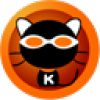
KK录像机官方下载13.2M341人在玩KK录像机是一款免费的录像软甲;本软件集游戏录像、视频录制、视频剪辑、添加字幕、添加音乐等功能于一体;操作简单,功能强大,欢迎下载使用。软件功能:游戏录像视频录制视频剪辑添加字幕添加音乐软件特点:视频录制全面支持各种游戏
下载
Corel VideoStudio会声会影1.23G29人在玩CorelVideoStudio会声会影2018最新版,由官方发布的全新会声会影,拥有视频剪辑、屏幕录制、视频合并、制作视频以及光盘制作等功能,还有超多好看丰富的滤镜,即时你是新手也能快速上手,无需任何专业的视频编辑知识,是一款功能强大的视频编辑软件。
下载
编辑星视频编辑工具58.8M104人在玩编辑星视频编辑工具是由北京友维科软件科技有限公司最新开发的一款非常好用的视频编辑工具,软件操作简单,使用方便,对于那些爱好视频拍摄的朋友需要剪辑处理视频的时候面对专业的视频编辑软件,无法很方便的使用,那编辑星就很好的解决了这个问题,没有复杂的操作,上手快,出来的效果也很好。
下载
剪映windows电脑版341.5M2246人在玩剪映windows电脑版是一款由官方推出的pc版本,这不是模拟器版,下载安装后直接可以在电脑上用,和移动端一样的,目前此版本还在内测,想要体验的朋友不要错过了,欢迎大家下载体验。
下载
来画视频电脑版191.6M11人在玩来画视频电脑版是一款非常受用户欢迎的视频编辑制作软件,它的功能十分强,可以应用于视频会议、产品展示、微课制作等等场景,而且对于新手用户还拥有各种讲解,能够快速上手,感兴趣的朋友不要错过了,欢迎大家下载体验。
下载